BarTender食品标签怎么制作?
BarTender食品标签怎么制作?BarTender经常用于制作各种标签,该怎么制作视频标签呢?下面我们就来看看详细的教程,需要的朋友可以参考下
许多人都在超市中购买过供应商自制的食品,通常这些食品不会像从工厂购买的食品一样,各项指标都清楚的印在包装袋上,没有明确的成分表或者日期,条形码,以及其他需注明的信息,不仅对消费者的挑选,购买,带来困扰,对供应商的生产也会带来麻烦。如何能让这些食品,像工厂生产的食品一样,有自己的标签呢?下面我们就来看看详细的教程。
1、打开BanTender条形码制作软件,新建"空白模板"点击"下一步",设置相对应的打印机信息,文档属性以及打印机属性。设置完成后点击"下一步",根据向导提示,完成接下来的设置,点击"完成"后,可以看到新建的模板,如图1
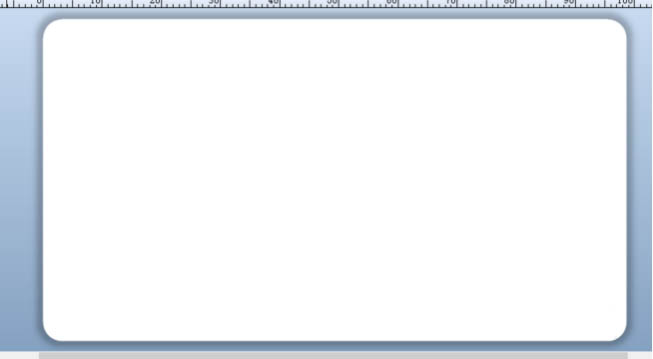
2、点击BarTender条形码制作软件菜单中的"创建"按钮,在下拉菜单中,点击"文本",此时可以看到文本的下拉菜单中的选项,在这个案例中,使用到的是文本框。点击"多行"按钮,在模板中创建文本框。在文本框中填上所需要的文字,如图2。注意:需要使用数据库连接批量打印的数据,需要放在单独的文本框内
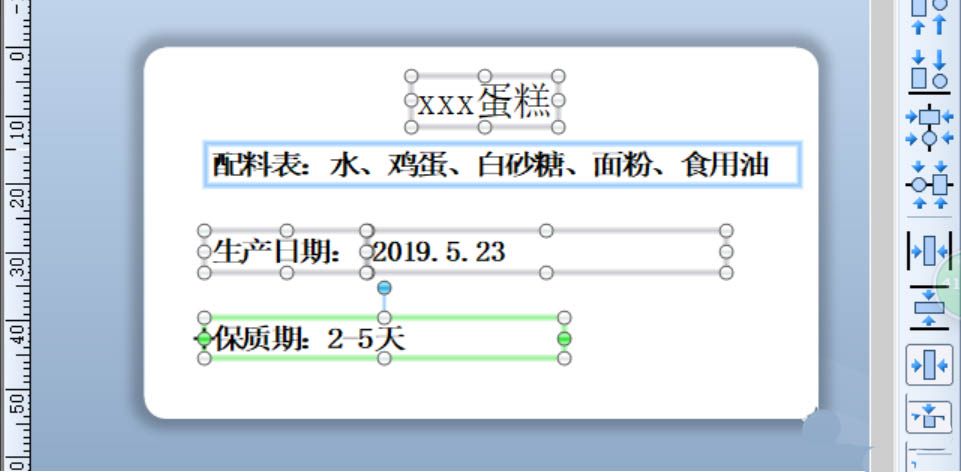
3、放置好文本框并编辑完内容后,设置所需要的字体、字的大小、字体样式。设置完后,将文本框对齐,点击BarTender条形码制作软件菜单中的"排列",在下拉菜单中点击"调整",设置水平、垂直的文本框样式,如图3
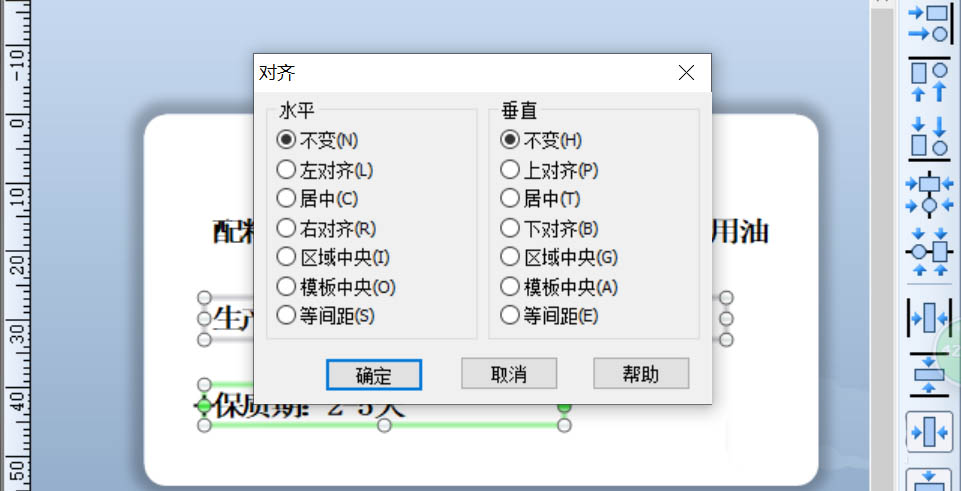
4、完成后,为标签放置条形码。点击"创建"—"条形码"根据所需类型,选择条形码样式。如图4
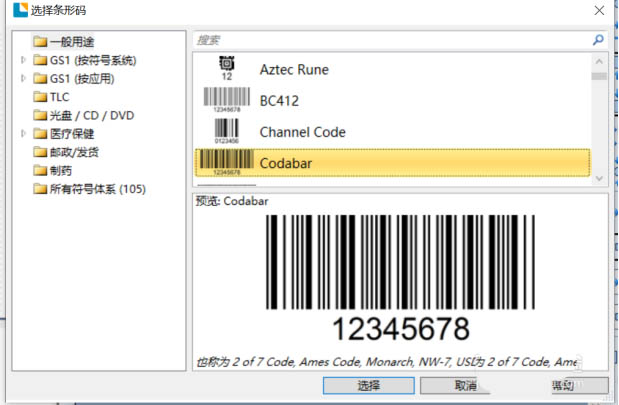
5、将条形码放置在模板的合适位置,至此,模板制作完毕,如图5

6、使用BarTender条形码制作软件中的批量打印功能时,要连接到数据库,此处以生产日期及文本类数据库为例,制作连接到数据库批量打印文本。选中含有日期的文本框,右键,点击"属性",在"数据源"菜单下点击"数据库设置"类型选择"数据库字段",如图6,点击"下一步"
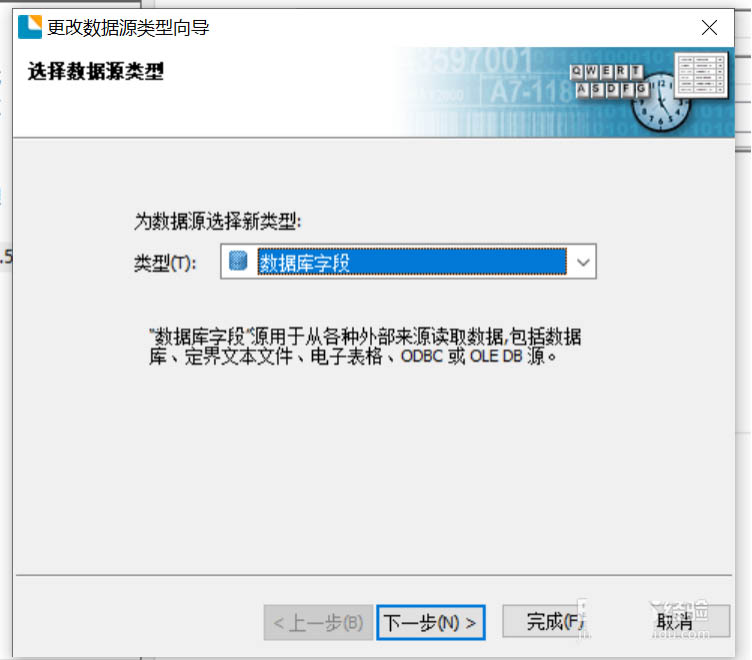
7、选择所需要的数据库,本例中,选择"文本文件",如图7
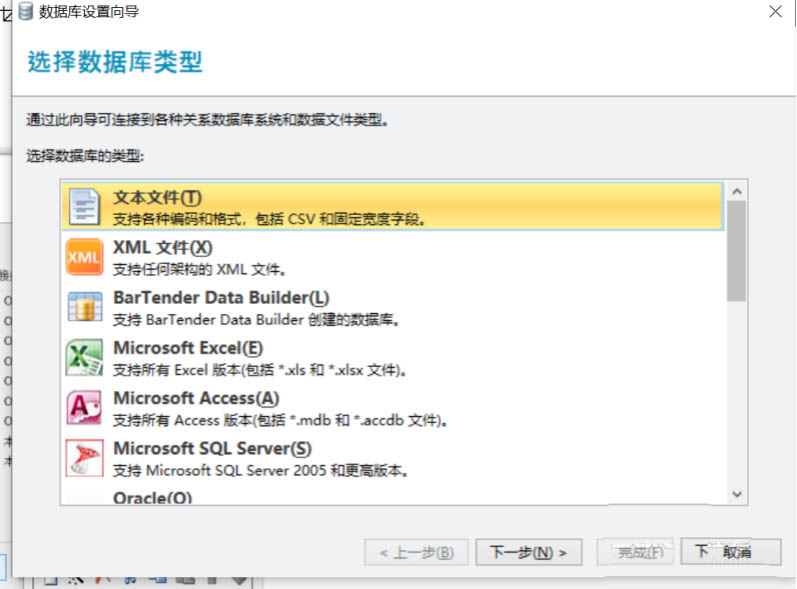
8、点击下一步后,选择数据文件所在的地址,并设置相对应的编码名,文本文件数据就选择UTF-8,点击下一步。根据数据文件中数据的格式完成设置,点击"下一步",如图8
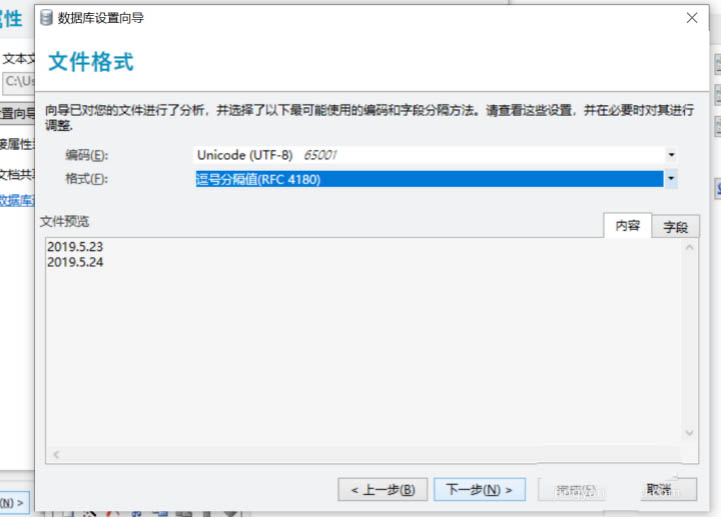
9、点击"下一步"后,设置连接属性,如图9

10、点击"确认"后,点击"关闭",此时,数据库设置完成。 此时,在BarTender条形码制作软件中制作完成的模板就可以作打印使用了。
以上就是BarTender食品标签的制作方法,希望大家喜欢,请继续关注脚本之家。
上一篇:OneNote2016弹出提示要求先安装桌面体验功能怎么办?
栏 目:office激活
本文标题:BarTender食品标签怎么制作?
本文地址:https://fushidao.cc/wangzhanyunying/2993.html
您可能感兴趣的文章
- 04-18如何解决word中文双引号变成英文引号
- 04-18Word2010技巧大全
- 04-18word怎么设置对齐字符网格
- 04-18如何在Word2010里插入水印?
- 04-18word 设置编号后如何让下面的字对齐
- 04-18word中的网格对齐是什么意思
- 04-18如何解决word2013停止工作
- 04-18word打印缺一部分表格文件怎么办
- 04-18WORD中怎样设置字体长宽
- 04-18Word2013怎样制作名片


阅读排行
推荐教程
- 11-22office怎么免费永久激活 office产品密钥永久激活码
- 11-30正版office2021永久激活密钥
- 11-25怎么激活office2019最新版?office 2019激活秘钥+激活工具推荐
- 11-25office2010 产品密钥 永久密钥最新分享
- 11-22Office2016激活密钥专业增强版(神Key)Office2016永久激活密钥[202
- 11-30全新 Office 2013 激活密钥 Office 2013 激活工具推荐
- 11-25正版 office 产品密钥 office 密钥 office2019 永久激活
- 11-22office2020破解版(附永久密钥) 免费完整版
- 11-302023 全新 office 2010 标准版/专业版密钥
- 11-22office2010激活密钥有哪些?office2010永久激活密钥分享







